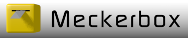Ändern der Cinnamon Theme (Linux Mint 17)
Änderungen an den CSS Stilen
Diese CSS Abschnitte können sich mit der Zeit und Cinnamon bzw. Linux Mint Version ändern.
ACHTUNG:
Durch Änderungen an den CSS Dateien kann es in einigen Fällen vorkommen, dass Sie nur noch einen schwarzen Bildschirm sehen oder die Oberfläche nicht mehr ordentlich reagiert oder dargestellt wird.
Speichern Sie bitte vorher alle noch offenen Dokumente ab!
Pfad und Datei
Als Root -> /usr/share/themes/<Thema>/cinnamon/cinnamon.css
oder
~/.themes/<thema>/cinnamon/cinnamon.css
Panel Textgrösse und Farbe
.applet-label {
font-weight: bold;
font-size:20px;
color: #fff;
}
Panel Hintergrund
#panel {
color: #ffffff;
background-gradient-start: rgba(90,90,90,1.0);
background-gradient-end: rgba(60,60,60,1.0);
background-gradient-direction: vertical;
border:0px;
font-size: 12pt;
font-weight: bold;
height: 32px;
box-shadow: 0px 0px 2px 2px rgba(0,0,0,0.5);
}
Separatorlinie
.applet-separator {
padding: 0px 14px;
}
.applet-separator-line {
width: 6px;
background: rgba(255,255,255,.5);
}
Abstand der Panel Launcher Symbole ändern
.panel-launcher {
margin: 2px;
padding-left: 0px;
padding-right: 0px;
}
Abstand der Symbole auf der rechten Seite des Panels ändern
#panelRight:ltr {
padding-left: 4px;
spacing: 8px;
}
Änderung der Fensterauswahlknopf Hintergründe
Aktives Fenster
.window-list-item-box:active,
.window-list-item-box:checked,
.window-list-item-box:focus {
background-gradient-direction: vertical;
background-gradient-start: rgba(0,0,220,1.5);
background-gradient-end: rgba(70,70,70,0.5);
box-shadow: inset 0px 0px 0px 1px rgba(100,100,100,0.5);
border-radius: 4px 4px 0px 0px;
}
Basishintergrund der Knöpfe
.window-list-item-box {
color: rgba(255,255,255,1.0);
background-gradient-direction: vertical;
background-gradient-start: rgba(200,200,200,1.9);
background-gradient-end: rgba(50,50,50,0.5);
box-shadow: inset 0px 0px 0px 1px rgba(80,80,80,0.5);
border-radius: 4px 4px 0px 0px;
padding: 1px;
padding-left: 5px;
padding-right: 5px;
transition-duration: 100;
}
Änderungen aktualisieren
Drücken Sie die Tasten ALT + F2, geben Sie ein r in das Eingabefeld ein und drücken Sie die Entertaste.
Das Bild flimmert und baut sich nach einigen Sekunden mit den geänderten Parametern wieder auf.
Änderungen an den Applets (Hier am Launcher Applet)
Grösse der Symbole im Launcher Applet ändern
Im Verzeichnis
/usr/share/cinnamon/applets
Das Verzeichnis
Diese E-Mail-Adresse ist vor Spambots geschützt! Zur Anzeige muss JavaScript eingeschaltet sein!
öffnen und die Datei
applet.js
mit einem Texteditor öffnen.
den Wert
const ICON_HEIGHT_FACTOR
anpassen.
1 = 100 % Panelhöhe
0.5=50 % Panelhöhe
Applet aktualisieren
Drücken Sie die Tasten ALT + F2, geben Sie ein r in das Eingabefeld ein und drücken danach die Entertaste.
Das Bild flimmert und baut sich nach einigen Sekunden mit den geänderten Parametern wieder auf.